当前位置>
系统教程>
Win11如何删除文件?Win11强制删除文件的方法
Win11如何删除文件?Win11强制删除文件的方法
发布时间:2022-07-01
作者:admin
来源:系统之家官网
Win11如何删除文件?在我们电脑的使用中,相信有不少用户都有遇到过文件无法删除的情况,尽管电脑重启了,文件还是呆在老位置。那么对于这些顽固文件有没有什么方法可以将其强制删除呢?本期教程小编就来和大家讲讲Win11强制删除文件的方法,我们一起来看看吧。
具体操作如下:
方法一:
1、首先右键开始菜单,打开“任务管理器”。
2、接着进入上面的“详细信息”。
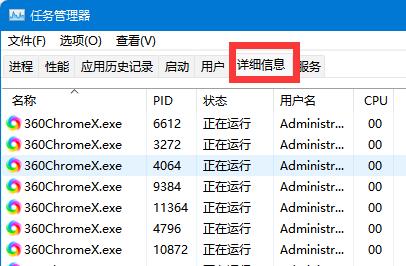
3、然后找到所有需要删除的文件,点击“结束任务”,结束后就可以删除文件了。

方法二:
1、如果还是不能删除,那么可以进入安全模式。
2、进入安全模式后,在其中删除文件就可以了。
